Anleitung zum Speichern von Spotify-Musik auf mehreren Geräten
Wenn Sie im Begriff sind, an einen Ort zu reisen, an dem das Signal bekanntermaßen instabil ist und die Internetverbindung schwer zugänglich ist, würde die Download-Funktion von Spotify auf jeden Fall eine große Hilfe sein, damit Sie Ihre Lieblingsmusik trotz der aufgetretenen Fehler und Bedenken weiterhin genießen können gerade erwähnt.
Glücklicherweise ist mit dem Premium-Abonnement von Spotify Speichern von Spotify-Musik auf mehreren Geräten ist für alle Benutzer zulässig, die den Plan erworben haben. Die Anzahl der zulässigen Geräte darf insgesamt fünf Player nicht überschreiten, wobei jedes Gerät bis zu 10 Titel speichern kann. Aber natürlich gibt es immer eine Ausnahme für jede Regel, sodass es sicherlich auch eine eigene Ausnahme für das Speichern von Spotify-Songs auf mehreren Geräten geben könnte. Lassen Sie uns in den folgenden Abschnitten alle wichtigen Details zu diesem Konzept erfahren.
Inhaltsverzeichnis Teil 1. Wie speichere ich Spotify-Dateien auf Ihrem Gerät für die Offline-Wiedergabe?Teil 2. Wie speichere ich Spotify über eine Drittanbieteranwendung auf mehreren Geräten?Teil 3. Bonus: Genießen Sie Spotify auf zwei Geräten gleichzeitigTeil 4. Letzte Worte
Teil 1. Wie speichere ich Spotify-Dateien auf Ihrem Gerät für die Offline-Wiedergabe?
Das Speichern von Spotify-Musik auf mehreren Geräten für das Offline-Streaming kann jeder genießen Premium-Abonnenten des Dienstes. Bevor Sie jedoch mit der Wiedergabe fortfahren, müssen Sie die Dateien zunächst auf Ihr Gerät herunterladen. Um dies zu tun, können Sie das folgende Verfahren befolgen.
Auf Mobilgeräten
Bevor wir beginnen, stellen Sie sicher, dass Sie über eine Internetverbindung verfügen und diese stabil genug ist, damit Sie Spotify-Musik weiterhin auf mehreren Geräten speichern können.
- Beginnen Sie mit dem Starten der Spotify Music-App auf Ihrem Gerät.
- Sie können Ihre Bibliothek durchsuchen, um einige darin hinzugefügte Wiedergabelisten oder Alben zu überprüfen, die Sie möglicherweise für die Offline-Wiedergabe herunterladen. Sie können auch die Suchleiste verwenden, wenn Sie einen bestimmten Titel im Sinn haben.
- Fügen Sie die einzelnen von Ihnen ausgewählten Songs einzeln zu einer einzigen Playlist hinzu, damit sie heruntergeladen werden können.
- Wie Sie sehen können, gibt es entweder oben in der Wiedergabeliste oder unten im Titel ein Abwärtssymbol, das Sie auswählen müssen, um mit dem Herunterladen zu beginnen. Sobald dieser Pfeil grün wird, wird der Download als abgeschlossen bestätigt.

- Überprüfen Sie die heruntergeladenen Songs, um sie in Ihrer Musiksammlung abzuspielen.
Das Speichern von Spotify-Musik auf mehreren Geräten genau wie auf Ihrem Desktop funktioniert genauso wie oben. Der einzige Unterschied besteht darin, dass Sie für den Vorgang die Spotify-Desktop-App verwenden.

Teil 2. Wie speichere ich Spotify über eine Drittanbieteranwendung auf mehreren Geräten?
Obwohl Premium-Benutzer in Spotify die Möglichkeit haben, Musik auf mehreren Geräten zu speichern, sind sie dennoch auf maximal fünf verschiedene Geräte beschränkt, um Kopien zu erhalten. Abgesehen davon gibt es einige Geräte, die nicht vom Dienst autorisiert sind und den Download nicht zulassen. Das bedeutet, dass Ihr Erlebnis auch dann, wenn Sie ein Premium-Abonnement haben, möglicherweise auf ausgewählte Geräte beschränkt ist. Gibt es eine Möglichkeit, dieses Problem zu beheben?
Es gibt nur einen Weg, dies zu umgehen, nämlich die Verwendung einer Drittanbieteranwendung, die sowohl herunterladen als auch konvertieren kann. Um das beste Tool zu nennen, mit dem Sie Spotify-Musik auf mehreren Geräten speichern können, würde ich vorschlagen AMusicSoft Spotify Music Converter. Dieses Tool eignet sich perfekt zum Entfernen von DRM, zum Herunterladen von Dateien und zum Konvertieren von Titeln in unterstützte Formate. Du kannst Hören Sie Spotify-Songs offline solange Sie die Playlists herunterladen. Das Toolkit unterstützt mehrere Dateiformate, darunter MP3, AAC, WAV, M4A, FLAC, AC3 und andere Spielen Sie Spotify auf anderen Mediaplayern wie ein Windows Media Player, Google Home, iPod, Xbox One und viele andere Geräte, die Sie möchten.
Darüber hinaus verfügt AMusicSoft über eine bis zu 5-mal schnellere Konvertierungs- und Downloadgeschwindigkeit, sodass alle Prozesse in kürzester Zeit abgeschlossen werden können. Sie können sich außerdem darauf verlassen, dass Sie auch nach Abschluss der Vorgänge die beste Qualität der Elemente erhalten. Außerdem können die DRM- und ID-Tags der Songs beibehalten werden, die beide als wichtig gelten und nicht vernachlässigt werden sollten.
So verwenden Sie AMusicSoft Spotify Music Converter für die Konvertierung von Spotify-Dateien.
- Laden Sie die Spotify Music Converter App auf Ihrem Computer, indem Sie die Anwendung einfach von der offiziellen Website herunterladen. Sie können über Ihren Browser auf diese Seite zugreifen.
Kostenlos herunterladen Kostenlos herunterladen
- Öffnen Sie das Tool direkt nach der Installation und fügen Sie dann alle zu bearbeitenden Dateien hinzu. Sie können dies tun, indem Sie die Methode „Kopieren und Einfügen“ oder alternativ die Methode „Drag & Drop“ verwenden.

- Wählen Sie aus den genannten verfügbaren Konvertierungsformaten ein für den Prozess zu verwendendes Konvertierungsformat aus und wählen Sie anschließend den Ausgabeordner aus.

- Klicken Sie auf die Schaltfläche Konvertieren, um mit dem Vorgang zu beginnen.

- Nach ein paar Minuten ist der Vorgang abgeschlossen und die konvertierten Dateien werden im Menü „Konvertiert“ oben angezeigt.
Teil 3. Bonus: Genießen Sie Spotify auf zwei Geräten gleichzeitig
Wir haben uns oben mit den besten Möglichkeiten befasst, Spotify-Musik auf mehreren Geräten zu speichern und sie ohne Einschränkungen und Einschränkungen zu genießen. Dieses Mal möchte ich Ihnen einen Bonustipp geben, der sich insbesondere darauf bezieht, den Dienst auf zwei Geräten gleichzeitig zu genießen.
Ursprünglich war es nicht möglich, auf die Bibliothek zuzugreifen und sie gleichzeitig abzuspielen, wenn die Benutzer dasselbe Spotify-Konto verwenden. Um den Service für viele verschiedene Spieler zu nutzen, können Sie ihn nutzen Spotify Verbinden um die Wiedergabe von Songs auf allen Geräten zu verwalten.
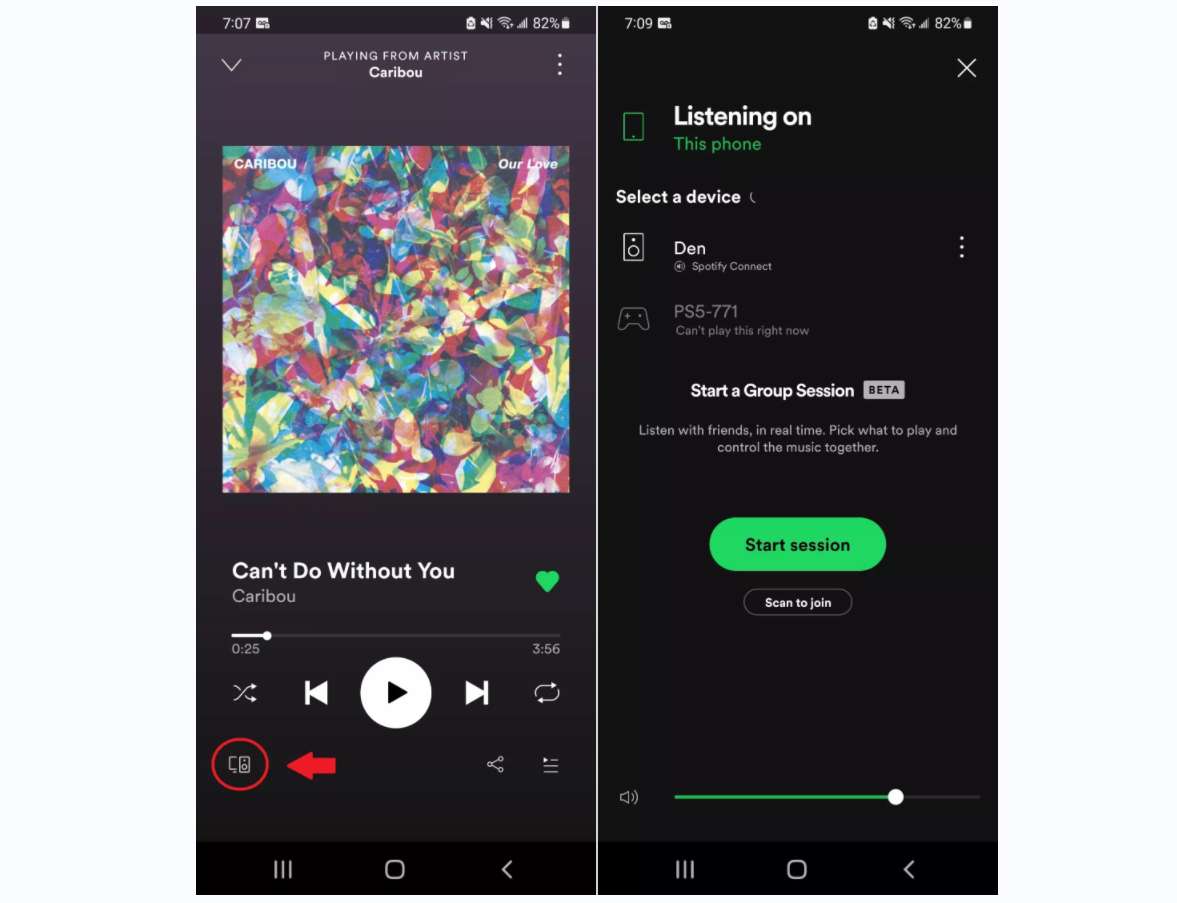
Um dasselbe Konto auf mehreren Spielern zu verwenden, können Sie außerdem ein Gerät online und die fünf verbleibenden in den Offline-Modus versetzen. Auf diese Weise wäre es möglich, die Dienste über dasselbe Konto zu nutzen.
Teil 4. Letzte Worte
Die meisten von uns denken automatisch, dass das Speichern von Spotify-Musik auf mehreren Geräten nur möglich ist, wenn der Benutzer Premium abonniert hat. Eigentlich kann jeder, auch die kostenlosen Nutzer der Plattform, die Titel auf jedem beliebigen Gerät speichern und streamen AMusicSoft Spotify Music Converter genutzt wird. Indem Sie einfach Ihren Browser verwenden und die Anwendung installieren, haben Sie die Möglichkeit, Spotify herunterzuladen und auf jedem verfügbaren Player ohne Einschränkungen darauf zuzugreifen.
Menschen Auch Lesen
- Anleitung zum Speichern von Spotify-Musik auf einer externen Festplatte
- Die einfachsten Methoden zum Herunterladen von Musik von einer URL
- Gibt es Musik-Apps ohne WLAN? Schauen Sie sich unsere Liste an!
- Wie erhalte ich kostenloses Spotify Premium?[Einfachste Möglichkeiten]
- Wie verwende ich Google Play Music als Wecker, um morgens aufzuwachen?
- Spotify- oder SoundCloud-Musikqualität: Was ist besser?
- Warum spielt Spotify zufällige Songs auf Alexa und wie man es behebt
Robert Fabry ist ein begeisterter Blogger und Technik-Enthusiast. Vielleicht kann er Sie mit ein paar Tipps anstecken. Außerdem hat er eine Leidenschaft für Musik und hat zu diesen Themen für AMusicSoft geschrieben.